今年360和磊科合作陸續推出了幾款外觀高大尚的智能路由器,市場反應效果不錯,小編手里也有360P1一臺。拿到路由器首先要做的事情就是對路由器進行上網的設置,今天小編就以使用者的身份對360安全智能路由器一系列做個第一步上網設置教程,從而來體驗一下安裝設置的易用性(以360P1為例)。

路由器通電
對路由器通電并連接好線路,如圖詳細連接步驟(設置教程以電腦端和手機端為例)

一、手機版設置
1、 打開手機wlan,搜索到一個以360WIFI-XXX開頭的無線名稱,連接上。
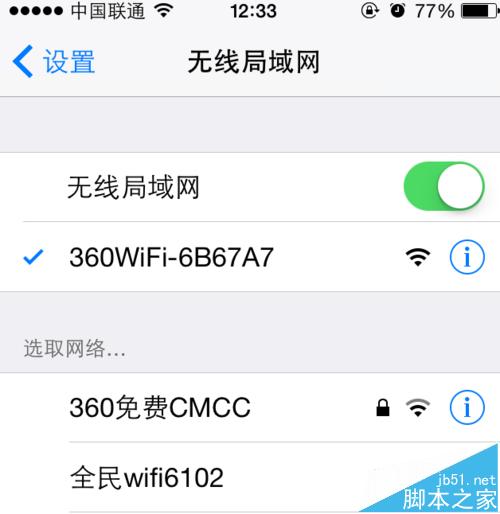
2、打開手機上的瀏覽器,正常會自動跳轉到設置頁面,如果沒有跳轉就隨意點開一個網頁就會跳轉到自動設置頁面(安卓或者ios版本比較多不同版本兼容性不同)
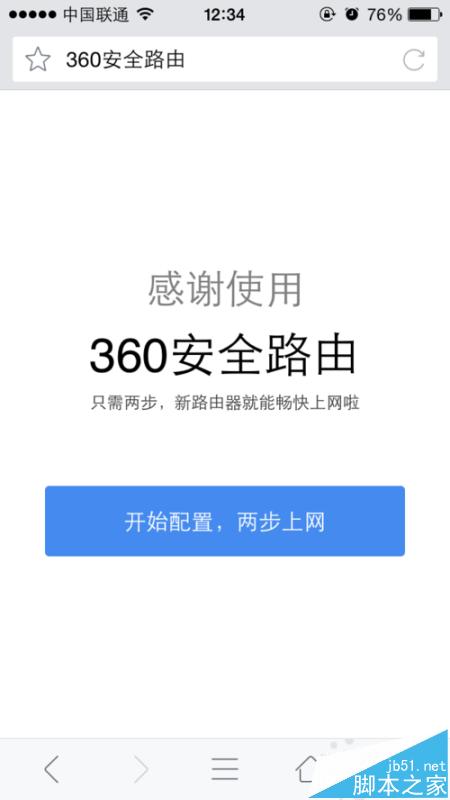
3、詳細設置
點擊上步的【開始配置,兩步上網】--這時候路由器會自動檢測外網線路的上網方式(寬帶PPPOE撥號、動態ip、靜態ip),一般是寬帶pppoe撥號的方式--設置好【無線名稱和密碼】--【下一步】即wifi重啟完成后搜索到設置的無線名稱,連接輸入密碼即可連接上。詳情如下圖

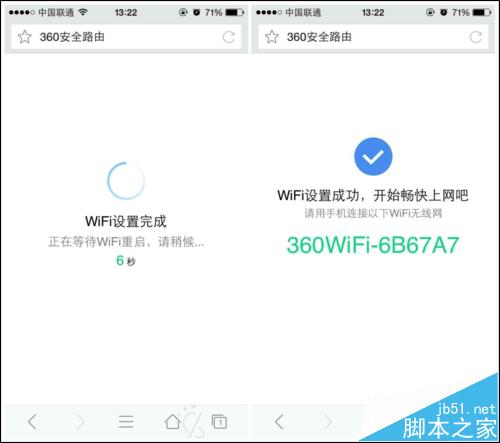
二、電腦版設置
1、如果電腦是無線連接,這時候可以搜到一個以360WIFI-XXXX開頭(XXX代表隨機數字或字母);如果電腦是有線連接,直接把路由器lan1-4任意網口用網線連接到電腦的網口即可。
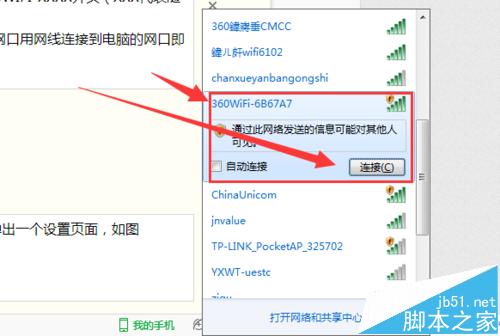
2、如果電腦上安裝了360安全衛士,會自動彈出一個設置頁面,如圖
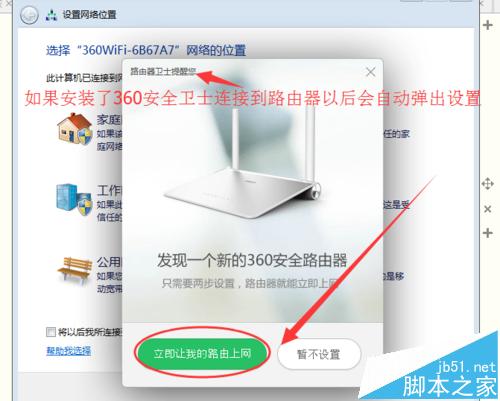
3、如果電腦上沒有安裝360安全衛士,隨意打開一個瀏覽器,這時候會自動跳轉到路由器的設置界面,無需輸入任何管理地址(補充:路由器默認管理地址是luyou.360.cn或者192.168.0.1)
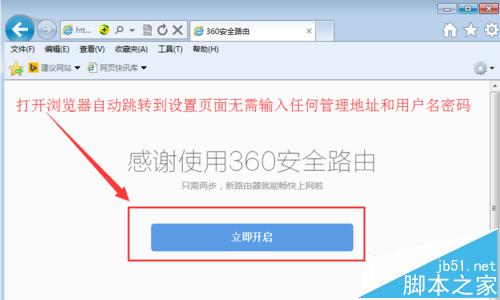
4、詳細配置
點擊點擊上步的【立即開啟】--這時候會自動檢測上網方式--一般是【寬帶pppoe】輸入寬帶帳號和密碼即可--下一步【無線名稱和密碼】--下一步重啟wifi,再連接到設置的無線名稱并輸入密碼即可上網了。流程如下圖
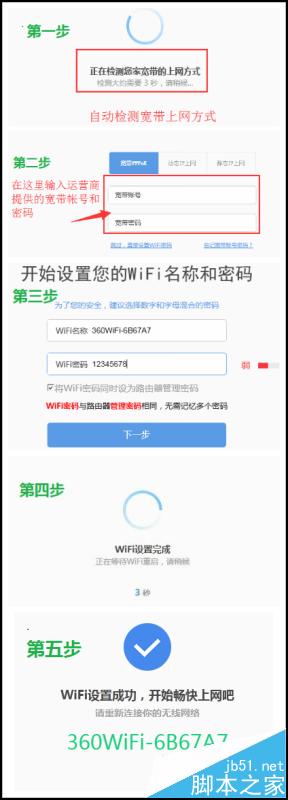
注意事項:用360路由器衛士調試更簡單,手機版和電腦版任選一個即可,建議直接使用手機設置更簡單。
相關推薦:
360安全路由器P1怎么使用摩擦上網功能?
360安全路由P1的怎么設置萬能中繼即wisp功能?
新聞熱點
疑難解答